apacheiisphpmysql环境配置Word下载.docx
《apacheiisphpmysql环境配置Word下载.docx》由会员分享,可在线阅读,更多相关《apacheiisphpmysql环境配置Word下载.docx(11页珍藏版)》请在冰豆网上搜索。
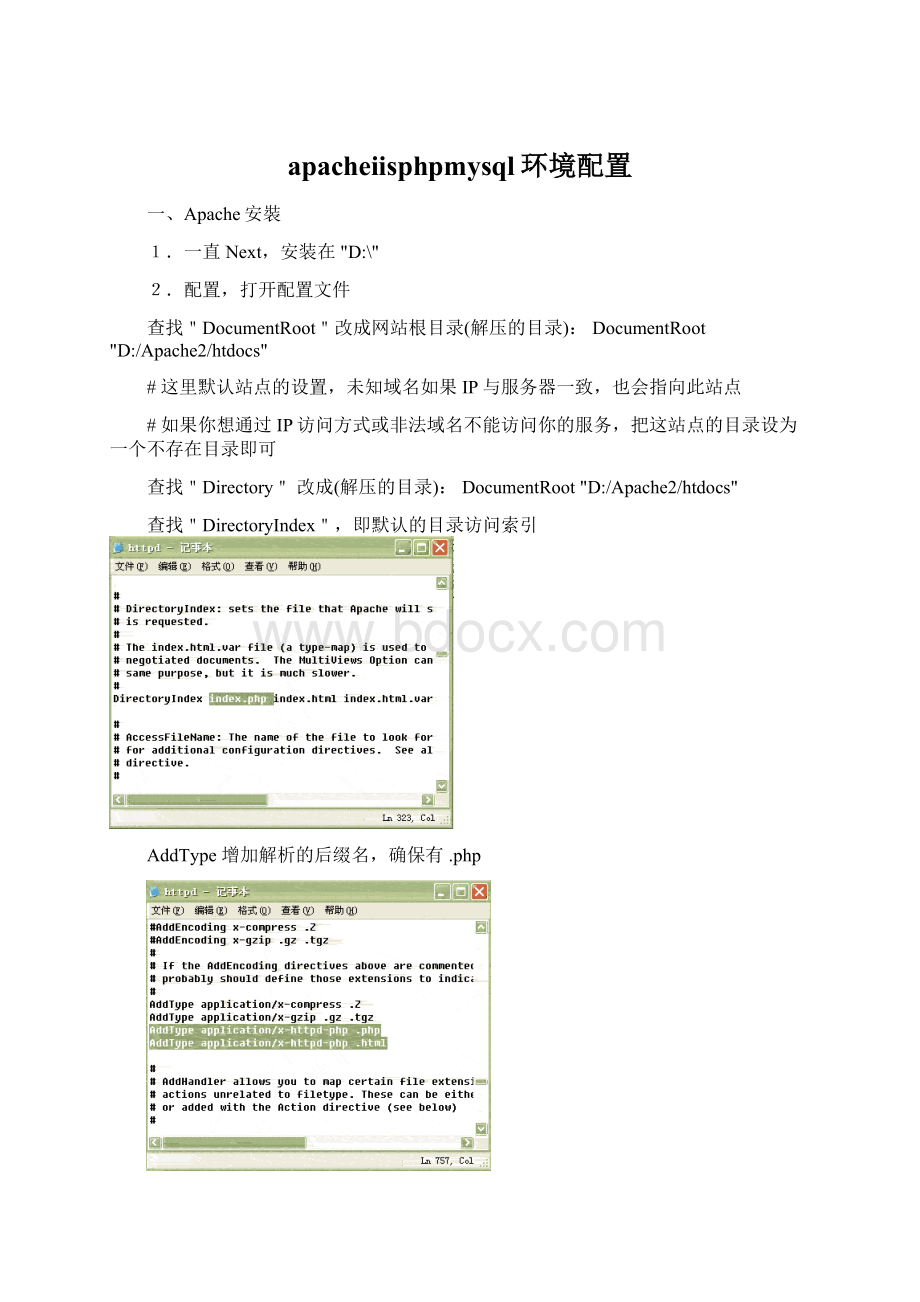
查找"DirectoryIndex",即默认的目录访问索引
AddType增加解析的后缀名,确保有.php
"#DefaultLanguagenl" 可以設置编码
裝了IIS,會端口冲突,改端口
Listen80 ->Listen8080
test:
127.0.0.1:
8080->It'
swork!
OK
二、PHP安裝
1.下载,解压.假如放在“D:
\php”
2.找到“php.ini-dist”文件,将其重命名为“php.ini”,打开编辑,找到Ln385,有一个“register_globals=Off”值,这个值是用来打开全局变量的,比如表单送过来的值,如果这个值设为“Off”,就只能用“$_POST['
变量名'
]、$_GET['
变量名'
]”等来取得送过来的值,如果设为“On”,就可以直接使用“$变量名”来获取送过来的值,当然,设为“Off”就比较安全,不会让人轻易将网页间传送的数据截取。
这里还有一个地方要编辑,功能就是使php能够直接调用其它模块,比如访问mysql,如下图所示,Ln563,选择要加载的模块,去掉前面的“;
”,就表示要加载此模块了,加载的越多,占用的资源也就多一点,不过也多不到哪去,比如我要用mysql,就要把“;
extension=php_mysql.dll”前的“;
”去掉。
所有的模块文件都放在php解压缩目录的“ext”之下,我这里的截图是把所有能加载的模块都加载上去了,前面的“;
”没去掉的,是因为“ext”目录下默认没有此模块,加载会提示找不到文件而出错。
这里只是参考,一般不需要加载这么多,需要的加载上就可以了,编辑好后保存,关闭
或者添加环境变量:
“;
\php;
\php\ext”
3.现在开始将php以module方式与Apache相结合,使php融入Apache,照先前的方法打开Apache的配置文件,Ln173,找到这里,添加进如图所示选中的两行,第一行“LoadModulephp5_moduleD:
/php/php5apache2.dll”是指以module方式加载php,第二行“PHPIniDir"
/php"
”是指明php的配置文件php.ini的位置,是当然,其中的“D:
/php”要改成你先前选择的php解压缩的目录
可能版本的不同,如果使用最新版的Apache,可更改为“LoadModulephp5_moduleD:
/php/php5apache2_2.dll”才行
前面所说的目录默认索引文件也可以改一下,因为现在加了php,有些文件就直接存为.php了,我们也可以把“index.php”设为默认索引文件,优先顺序就自己排了,我的是放在第一位。
编辑完成,保存,关闭
重启Apache
Test:
在D:
/Apache2/htdocs目录下,新建一个test.php文件,文件中只有一句话:
<
?
phpphpinfo();
?
>
http:
//127.0.0.1:
8080/test.phpok!
三、MySql安装
1.一直Next....
2.正在安装中,请稍候,直到出现下面的界面
这里是询问你是否要注册一个的账号,或是使用已有的账号登陆,一般不需要了,点选“SkipSign-Up”,按“Next”略过此步骤。
现在软件安装完成了,出现上面的界面,这里有一个很好的功能,mysql配置向导,不用向以前一样,自己手动乱七八糟的配置my.ini了,将“ConfiguretheMysqlServernow”前面的勾打上,点“Finish”结束软件的安装并启动mysql配置向导。
mysql配置向导启动界面,按“Next”继续。
选择配置方式,“DetailedConfiguration(手动精确配置)”、“StandardConfiguration(标准配置)”,我们选择“DetailedConfiguration”,方便熟悉配置过程。
选择服务器类型,“DeveloperMachine(开发测试类,mysql占用很少资源)”、“ServerMachine(服务器类型,mysql占用较多资源)”、“DedicatedMySQLServerMachine(专门的数据库服务器,mysql占用所有可用资源)”,大家根据自己的类型选择了,一般选“ServerMachine”,不会太少,也不会占满。
选择mysql数据库的大致用途,“MultifunctionalDatabase(通用多功能型,好)”、“TransactionalDatabaseOnly(服务器类型,专注于事务处理,一般)”、“Non-TransactionalDatabaseOnly(非事务处理型,较简单,主要做一些监控、记数用,对MyISAM数据类型的支持仅限于non-transactional),随自己的用途而选择了,我这里选择“TransactionalDatabaseOnly”,按“Next”继续。
对InnoDBTablespace进行配置,就是为InnoDB数据库文件选择一个存储空间,如果修改了,要记住位置,重装的时候要选择一样的地方,否则可能会造成数据库损坏,当然,对数据库做个备份就没问题了,这里不详述。
我这里没有修改,使用用默认位置,直接按“Next”继续
选择您的网站的一般mysql访问量,同时连接的数目,“DecisionSupport(DSS)/OLAP(20个左右)”、“OnlineTransactionProcessing(OLTP)(500个左右)”、“ManualSetting(手动设置,自己输一个数)”,我这里选“OnlineTransactionProcessing(OLTP)”,自己的服务器,应该够用了,按“Next”继续
是否启用TCP/IP连接,设定端口,如果不启用,就只能在自己的机器上访问mysql数据库了,我这里启用,把前面的勾打上,PortNumber:
3306,按“Next”继续
这个比较重要,就是对mysql默认数据库语言编码进行设置,第一个是西文编码,第二个是多字节的通用utf8编码,第三个自选:
CharacterSet那里选择或填入“gbk”
选择是否将mysql安装为windows服务,还可以指定ServiceName(服务标识名称),是否将mysql的bin目录加入到WindowsPATH(加入后,就可以直接使用bin下的文件,而不用指出目录名,比如连接,“mysql.exe-uusername-ppassword;
”就可以了,不用指出mysql.exe的完整地址,很方便),我这里全部打上了勾,ServiceName不变。
按“Next”继续。
这一步询问是否要修改默认root用户(超级管理)的密码(默认为空),“Newrootpassword”如果要修改,就在此填入新密码(如果是重装,并且之前已经设置了密码,在这里更改密码可能会出错,请留空,并将“ModifySecuritySettings”前面的勾去掉,安装配置完成后另行修改密码),“Confirm(再输一遍)”内再填一次,防止输错。
“Enablerootaccessfromremotemachines(是否允许root用户在其它的机器上登陆,如果要安全,就不要勾上,如果要方便,就勾上它)”。
最后“CreateAnAnonymousAccount(新建一个匿名用户,匿名用户可以连接数据库,不能操作数据,包括查询)”,一般就不用勾了,设置完毕,按“Next”继续。
确认设置无误,如果有误,按“Back”返回检查。
按“Execute”使设置生效。
设置完毕,按“Finish”结束mysql的安装与配置——这里有一个比较常见的错误,就是不能“Startservice”,一般出现在以前有安装mysql的服务器上,解决的办法,先保证以前安装的mysql服务器彻底卸载掉了;
不行的话,检查是否按上面一步所说,之前的密码是否有修改,照上面的操作;
如果依然不行,将mysql安装目录下的data文件夹备份,然后删除,在安装完成后,将安装生成的data文件夹删除,备份的data文件夹移回来,再重启mysql服务就可以了,这种情况下,可能需要将数据库检查一下,然后修复一次,防止数据出错。
与Apache及php相结合,前面已提过,这里再说一下,在php安装目录下,找到先前重命名并编辑过的php.ini,如下图所示,Ln563,把“;
extension=php_mysql.dll”前的“;
”去掉,加载mysql模块。
保存,关闭后,重启apache就可以了。
这里也可以选择其它要加载的模块,去掉前面的“;
”,就表示要加载此模块了,加载的越多,占用的资源也就多一点,不过也多不到哪去。
”没去掉的,是因为“ext”目录下默认没有此模块,加载会提示找不到文件而出错。
这里只是参考,一般不需要加载这么多,需要的加载上就可以了,编辑好后保存,关闭。
同样,加载了模块后,就要指明模块的位置,否则重启Apache的时候会提示“找不到指定模块”的错误,这里介绍一种最简单的方法,直接将php安装路径、里面的ext路径指定到windows系统路径中——在“我的电脑”上右键,“属性”,选择“高级”标签,点选“环境变量”,在“系统变量”下找到“Path”变量,选择,双击或点击“编辑”,将“;
\php\ext”加到原有值的后面,当然,其中的“D:
\php”是我的安装目录,你要将它改为自己的php安装目录,如下图所示,全部确定。
系统路径添加好后要重启电脑才能生效,可以现在重启,也可以在所有软件安装或配置好后重启。
四、再装个MySQL-Front管理MySql
下载个绿色版吧,不用安装:
登入
名称:
随便
服务器:
localhost
用户:
root
密码:
自己设置那个
Ok,环境基本搞定。
。
五、Zend下载安装
六、iis集成php
在安装完php以及mysql后,在iis上添加web扩展php5isapi.dll
同时在iis的“网站”节点上添加php映射php5isapi.dll
注:
可以安装phpmyadmin来管理mysql
建议默认使用utf-8编码